-
Loranna - Annie

Köszönet Annie-nak, hogy lehetővé tette számomra leírásának fordítását!
Az eredeti leírás szerzői joga kizárólag Annie - Cre@nnie Design tulajdona, melyet TILOS másolni, s más oldalon közé tenni az ő engedélye nélkül!
Az magyar fordítás szerzői joga kizárólag az ÉN tulajdonom, melyet TILOS másolni, s más oldalon közé tenni az én engedélyem nélkül!
Heel Hartelijk Bedankt Annie!
Az eredeti leírást itt találod:
A leckét Corel PSP 2020 programmal készítettem, de elkészíthető más verziójú programmal is!
A bemutató képek eltérőek lehetnek!

Pluginok/Szűrök:
- [AFS IMPORT] - sqborder 2 **
- Alien Skin Xenofex 2 - Constellation
- Eye Candy 5 Impact - Glass
- Mehdi - Sorting Tiles
- Mura's Meister - Perspective Tiling
- Simple - Centre Tile; - Diamonds

Hozzávaló anyagot innen letöltheted:
- A Selections mappában lévő fájlokat másold a PSP program Selection mappájába
- A többi fájlt nyisd meg a programban

Megjegyzés:
- A képméret beállításnál a Resize all Layer NE legyen bejelölve, ellenkező esetben jelezni fogom!!!

Színpaletta:




Vagy az általad választott tube képből végy színeket, de ebben az esetben figyelj az elemek átszínezésére!!!
Kezdjünk is neki!

1.
- Nyiss egy 650*500 transzparens alapot
- Töltsd ki
 színnel
színnel- Select All jelöld ki
- Nyisd meg a "femme763-coly" képet, másold, majd Paste Into Selectionsként rakd a kijelölésbe
- Szüntesd meg a kijelölést
- Effects - Image effects - Seamless Tiling - Default beállítás
- Plugins - Mehdi - Sorting Tiles
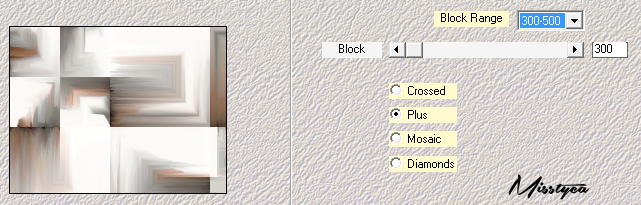

2.
- Add Borders

- Plugins - Simple - Centre Tile

3.
- Duplázd meg a réteget
- Mirror Horizontallal majd Mirror Verticallal fordítsd meg a képet
- A Blend Mode-t állítsd át Multiply-re, az átlátszóságot vedd le 50 %-ra
- Merge Downnal vond össze az egymás alatti rétegeket

4.
- Aktiváld a Seleczion Tool-t, azon belül a Custom Selection-t

- Promoted Selection to Layer
- Plugins - Simple - Centre Tile
- Plugins - Simple - Diamonds
- Effects - 3D effects - Drop Shadow 0 / 0 / 75 / 35 Fekete szín

5.
- Select All jelöld ki
- Add Borders
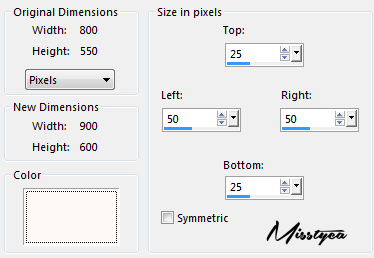
- Effects - Image effects - Seamless Tiling - Előző beállítás
- Select Inverttel fordítsd meg a kijelölést
- Adjust - Blur - Gaussian Blur - 30
- Plugins - [AFS IMPORT] - sqborder 2

- Effects - 3D effects - Drop Shadow - Előző beállítás
- Szüntesd meg a kijelölést
- Effects - Image effects - Seamless Tiling
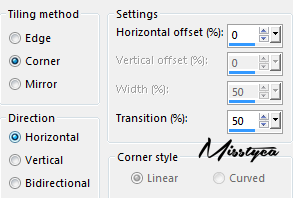
- Mirror Verticallal fordítsd meg a képet

5.
- Rakj rá egy Új réteget
- Selections - Load/Save Selection - Load Selection from Disc - Keresd a "loranna-1-cre@nnie" beállítást
- Töltsd ki
 színnel
színnel- Plugins - Alien Skin Xenofex 2 - Constellation - Big Beseous Stars beállítás

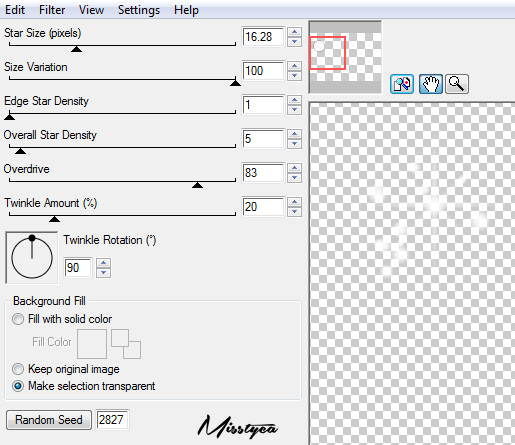
- Szüntesd meg a kijelölést
- Effects - Edge effects - Enhance more

7.
- Duplázd meg a réteget
- Effects - Image effects - Offset
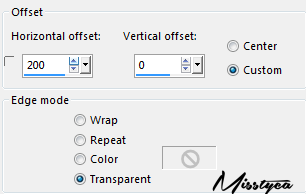
- Merge Downnal vond össze az egymás alatti rétegeket
- Duplázd meg a réteget
- Mirror Horizontallal tükrözd meg a réteget

8.
- Rakj rá egy Új réteget
- Aktiváld a Selection Tool-t, azon belül a Custom Selection-t

- Töltsd ki
 színnel
színnel- Plugins - Alien Skin Xenofex 2 - Constellation - A Few Small Stars beállítás
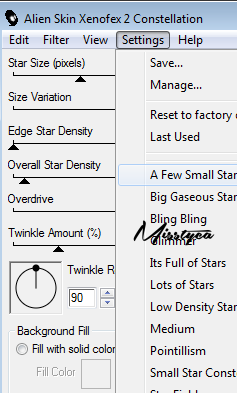
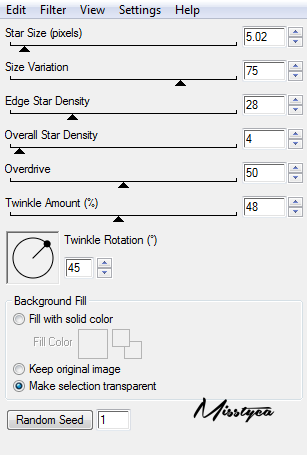
- Szüntesd meg a kijelölést

9.
- Állj a legalsó rétegre
- Duplázd meg a réteget
- Plugins - Mura's Meister - Perspective Tiling

- Effects - 3D Effects - Drop Shadow - Előző beállítás

10.
- Select All jelöld ki
- Add Borders - Előző beállítás
- Effects - Image effects - Seamless Tiling - Előző beállítás
- Effects - 3D effects - Drop Shadow - Előző beállítás
- Szüntesd meg a kijelölést

11.
- Rakj rá egy Új réteget
- Töltsd ki
 színnel
színnel- Layers - New Mask Layer - From Image - Keresd a "Narah_Mask_0931" beállítást
- Merge Grouppal vond össze a mask rétegeit
- A Blend Mode-t állítsd át Difference-re, az átlátszóságot vedd le 60 %-ra
- Effects - Edge effects - Enhance more

12.
- Rakj rá egy Új réteget
- Selections - Load/Save Selection - Load Selection from Disc - Keresd a "loranna-2-cre@nnie" beállítást
- Töltsd ki
 színnel
színnel- Effects - 3D effects - Drop Shadow - Előző beállítás
- Plugins - Eye Candy 5 Imapct - Glass - Keresd a "Clear" beállítást
- Selection - Modify - Contract - 5 px
- Nyomj egy DEL billentyűt
- Töltsd ki
 színnel, de csak 50 %-os átlátszósággal (utána ne felejtsd el visszaállítani 100%-ra)
színnel, de csak 50 %-os átlátszósággal (utána ne felejtsd el visszaállítani 100%-ra)

13.
- Nyisd meg a "teks-loranna-1" képet, másold, majd Paste as New Layerként rakd a képedre
- Aktiváld a Pick Tool-t - Position X: 128.00; Position Y: 34.00
- Duplázd meg a réteget
- Image - Rotate Right
- Effects - Distortion effects - Wind

- Image - Rotate Left
- Merge Downnal vond össze 2-szer egymás után

14.
- Nyisd meg a "deco-loranna" képet, másold, majd Paste as New Layerként rakd a képedre
- Aktiváld a Pick Tool-t - Position X: 164.00; Position Y: 0.00
- Layers - Arrange - Move Downnal vidd lejjebb ezt a réteget eggyel

15.
- Nyisd meg a "meubledeco34" képet, másold, majd Paste as New Layerként rakd a képedre
- A képméretet vedd le 50 %-ra
- Aktiváld a Pick Tool-t - Position X: 649.00; Position Y: 91.00
- Effects - 3D effects - Drop Shadow - Előző beállítás

16.
- Nyisd meg a "femme763-coly" képet, másold, majd Paste as New Layerként rakd a képedre
- A képméretet vedd le 80 %-ra
- Aktiváld a Pick Tool-t - Position X: 297.00; Position Y: 0.00
- Effects - 3D effects - Drop Shadow - Előző beállítás

17.
- Nyisd meg a "teks-loranna-2" képet, másold, majd Paste as New Layerként rakd a képedre
- Image - Free Rotate

- Aktiváld a Pick Tool-t - Position X: 649.00; Position Y: 80.00
- Effects - 3D effects - Drop Shadow - Előző beállítás

18.
- Új rétegen helyezd el rajta a neved
- Add Borders - 1 px -

- A képméretet vedd le 800 px-ra, a Resize All Layer legyen bejelölve!
- Mentsd el JPEG formátumban

Bízom benne, hogy sikerült elkészíteni, s jól éreztétek magatokat közben!
Nagyon szívesen venném, ha az elkészíttet leckeképet e-mail formájában elküldenéd nekem, vagy Facebook oldalamon megosztanád, hogy itt oldalamon meg tudnám osztani!
Ide kattintva írhatsz nekem levelet!

Egy másik verzió tőlem:
Tube: by Misstyca

-
Comments
No comments yet
 Add comment
Add comment













